「MacBook Proを購入すれば、快適な動画編集ができる」そう考えている方は多いのではないでしょうか。しかし、実際に使ってみると「動作が重い」「フリーズする」といった問題に直面し、MacBook Proでの動画編集はきついと感じることがあります。スペックの選択を誤ると、特に高画質の動画を扱う際に作業がスムーズに進まないことは少なくありません。
この記事では、MacBook Proでの動画編集がきついと感じる原因を深掘りし、その上で最適なスペック選びやおすすめのモデルについて解説します。初心者の方が失敗や後悔をしないためのポイントや、MacBook Airとの違い、どんなソフトを選べば良いのか、最新のチップ性能が良い理由まで網羅的にご紹介します。また、無料で始められる方法にも触れるため、これから動画編集に挑戦したい方も安心して読み進めることができます。
- MacBook Proの動画編集が「きつい」と言われる具体的な原因
- 動画編集を快適にするための最適なスペック選びのコツ
- 趣味からプロまで、用途に合わせたおすすめモデル
- 作業効率を上げるソフトウェアや周辺機器の活用法
macbook proの動画編集がきついと言われる原因
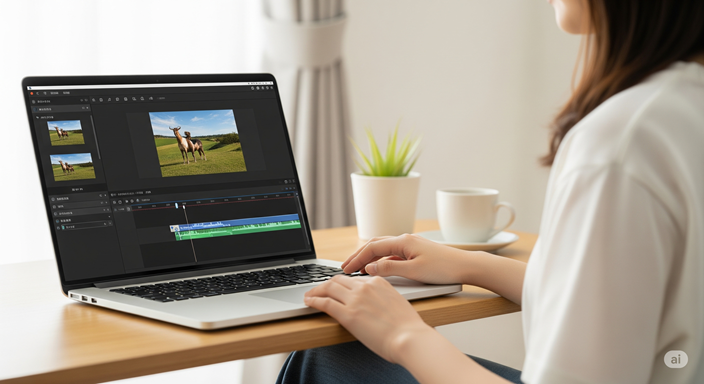
- スペック不足できついと感じる
- 動画編集で重要なスペックとは
- 古いチップでは性能が追いつかない
- 高画質の4K動画編集は特に重い
- macbook airでの動画編集はより厳しい?
スペック不足できついと感じる
MacBook Proは高性能なノートパソコンとして知られていますが、モデルによってはスペックが動画編集の要求に満たず、「きつい」と感じる場面が出てきます。特に、動画編集はパソコンに非常に高い負荷をかける作業であり、スペック不足は作業効率の低下に直結します。
主な原因は、メモリ不足、ストレージ容量の不足、そしてCPUやGPUの処理能力不足の3つです。例えば、メモリ容量が8GBといったエントリーレベルの構成では、複数の動画素材やエフェクトを重ねると、編集ソフトの動作が極端に遅くなったり、最悪の場合はフリーズしてしまったりすることがあります。
また、ストレージの空き容量が少ないと、システム全体のパフォーマンスが低下します。動画編集では、元データだけでなく、キャッシュファイルやレンダリングファイルといった一時的なデータが大量に生成されるため、ストレージを圧迫しやすいのです。
このように、MacBook Proというブランド名だけで安心せず、動画編集という用途に見合ったスペックを備えているかどうかが、快適な作業環境を左右する鍵となります。
動画編集で重要なスペックとは
動画編集を快適に行うためには、MacBook Proの「チップ性能(CPU・GPU)」「メモリ容量」「ストレージ容量と速度」という3つの要素が極めて重要になります。これらのバランスが、作業の快適性を決定づけると言っても過言ではありません。
チップ性能(CPU・GPU)
チップはパソコンの頭脳にあたり、動画のエンコード(書き出し)やエフェクト処理の速度に直接影響します。Appleが開発したMシリーズのチップは非常に高性能ですが、その中でも「Pro」や「Max」といった上位モデルを選ぶと、GPUコア数が増え、グラフィック処理能力が格段に向上します。これにより、複雑な編集やレンダリングがスムーズになります。
メモリ容量
メモリは、複数のアプリケーションやデータを一時的に保持しておくための作業スペースです。動画編集ソフトは非常に多くのメモリを消費するため、容量が少ないと動作が不安定になります。フルHD動画の編集であれば最低でも16GB、4K動画の編集や複数のソフトを同時に使用するなら32GB以上を搭載していると安心です。
ストレージ容量と速度
動画ファイルは容量が大きいため、ストレージには十分な空きが必要です。最低でも1TB以上を推奨します。容量不足はパフォーマンス低下の原因となるだけでなく、データの保存場所に困ることになります。また、読み書き速度の速いSSDは必須であり、これにより素材の読み込みやファイルの保存が高速化され、作業全体のストレスが軽減されます。
| 用途 | チップ | メモリ | ストレージ |
| 趣味・フルHD編集 | M3 / M4 | 16GB | 512GB~1TB |
| 本格的な4K編集 | M3 Pro / M4 Pro | 32GB以上 | 1TB~2TB |
| プロ(8K・3D) | M3 Max / M4 Max | 64GB以上 | 2TB以上 |
これらのスペックを基準に、ご自身の編集スタイルに合ったMacBook Proを選ぶことが、後悔しないための第一歩です。
古いチップでは性能が追いつかない
MacBook Proの性能を語る上で、搭載されているチップは最も重要な要素です。現在主流のAppleシリコン(Mシリーズチップ)が登場する前のIntel製CPUを搭載したモデルや、初期のM1チップを搭載したモデルでは、最新の動画編集ソフトや高解像度の動画データを扱う際に性能不足を感じる場面が増えています。
なぜなら、動画編集ソフトは年々アップデートを重ね、より高度な機能が追加される一方で、要求するマシンスペックも高くなる傾向にあるからです。また、動画フォーマット自体も進化しており、4Kや8K、あるいはLog撮影されたデータなど、より多くの情報を保持するファイルは、処理に高い能力を求められます。
例えば、M1チップは登場当時に画期的な性能を発揮しましたが、現在のM3やM4世代のチップと比較すると、特にGPU性能において大きな差があります。これにより、エフェクトを多用した際のプレビューのスムーズさや、動画の書き出し(エンコード)にかかる時間に顕著な違いが現れます。
もちろん、簡単なカット編集であれば古いモデルでも対応可能ですが、ビジネスとして動画編集を行う場合や、よりクリエイティブな表現を追求する場合には、処理の遅延が大きなストレスとなりかねません。したがって、快適な編集環境を求めるのであれば、より新しい世代のチップを搭載したモデルを選択することが賢明です。
高画質の4K動画編集は特に重い
フルHD(1920×1080ピクセル)の動画編集と、4K(3840×2160ピクセル)の動画編集とでは、パソコンにかかる負荷が全く異なります。4K動画はフルHDの4倍の画素数を持つため、扱うデータ量が飛躍的に増大し、これがMacBook Proの動作を「きつい」と感じさせる大きな原因となります。
データ量が大きいということは、ファイルの読み込みや書き出しに時間がかかるだけでなく、編集中のあらゆる処理に影響を及ぼします。例えば、タイムライン上で動画を再生するだけでも、膨大なデータをリアルタイムで処理する必要があり、マシンスペックが低いと映像がカクカクしてスムーズに再生できません。
さらに、カラーグレーディング(色調補正)やノイズリダクション、手ブレ補正といったエフェクトを適用すると、負荷はさらに増大します。これらの処理は1フレームごとに複雑な計算を行うため、特にGPU性能が低いモデルではプレビューが固まってしまい、快適な編集作業は望めません。
この問題を解決するための一つの手法として「プロキシ編集」があります。これは、編集時に一時的に低解像度の軽いファイル(プロキシファイル)を作成し、それを使って作業を進め、最後の書き出しの際に元の高画質データに置き換える方法です。しかし、このプロキシファイルを作成するのにも時間がかかるため、根本的な解決策は、やはり4K編集に耐えうる高性能なMacBook Proを用意することになります。
macbook airでの動画編集はより厳しい?
MacBook Proと比較されることが多いMacBook Airですが、本格的な動画編集を目的とする場合、Airでの作業はProよりも「きつい」と感じる可能性が非常に高いです。その最も大きな理由は、冷却性能の違いにあります。
MacBook Airは、薄型軽量デザインを実現するために冷却ファンを搭載しない「ファンレス設計」を採用しています。これにより、静音性に優れるというメリットはありますが、動画の書き出しやエフェクト処理といった高負荷な作業を長時間続けると、本体内部に熱がこもりやすくなります。
熱が一定以上に達すると、チップの損傷を防ぐために「サーマルスロットリング」という機能が働き、自動的に性能が抑制されます。その結果、処理速度が大幅に低下し、編集作業が著しく遅くなるのです。
一方、MacBook Proは冷却ファンを内蔵しており、高負荷時でも効率的に熱を排出することができます。これにより、チップの性能を最大限に引き出した状態を長時間維持することが可能です。
他にも、Proモデルはディスプレイの輝度や色再現性が高い、搭載できるポートの種類や数が多い、スピーカーの音質が良いなど、クリエイティブな作業に適した多くの利点を備えています。短い動画の簡単なカット編集程度であればMacBook Airでも対応できますが、安定したパフォーマンスでストレスなく動画編集を行いたいのであれば、MacBook Proを選択するのが賢明な判断と言えます。
macbook proの動画編集がきついと感じない選び方

- 初心者が選ぶべきおすすめのモデル
- なぜMacBookが良い理由があるのか
- どんなソフトを選ぶべきか
- 無料で使える動画編集ソフトもある
- まとめ:macbook proの動画編集はきつい?
初心者が選ぶべきおすすめのモデル
動画編集をこれから始める初心者がMacBook Proを選ぶ際に最も重要なのは、将来的な用途も見越して、ある程度余裕のあるスペックを選ぶことです。MacBookは購入後にメモリやストレージの増設ができないため、最初の選択が非常に大切になります。
結論として、初心者の方にはM3 Pro以上のチップ、メモリ16GB以上、ストレージ1TB以上を搭載したモデルをおすすめします。この構成であれば、フルHDの動画編集はもちろん、将来的に4K編集に挑戦する場合でも、比較的快適に作業を進めることが可能です。
具体的なモデル選択の考え方
- 趣味の動画編集やYouTube投稿がメインの場合: 14インチMacBook Proのエントリーモデル(例:M4チップ、16GBメモリ、512GBストレージ)でも対応可能ですが、できればストレージは1TBにアップグレードしておくと、データの保存場所に困ることが少なくなります。
- 本格的な4K編集や副業を視野に入れる場合: 14インチまたは16インチのMacBook Proで、M4 Proチップ、32GBメモリ、1TB以上のストレージを搭載したモデルが理想的です。メモリを32GBにすることで、複数のアプリケーションを同時に立ち上げても動作が安定し、より複雑な編集にも対応できます。
価格を少しでも抑えたい場合は、Apple公式サイトで販売されている「整備済製品」を検討するのも一つの良い方法です。新品同様の品質保証が付きながら、通常よりも割安な価格で購入できることがあります。初期投資は高くなりますが、長く快適に使えるモデルを選ぶことが、結果的に満足度の高い選択につながります。
なぜMacBookが良い理由があるのか
多くの動画クリエイターがWindowsではなくMacBookを選ぶのには、いくつかの明確な理由があります。ハードウェアとソフトウェアが一体で開発されていることによる安定性や、クリエイティブ作業に適した高品質なディスプレイなどが、その主な魅力です。
ハードウェアとソフトウェアの最適化
MacBookの最大の強みは、AppleがOS(macOS)とハードウェア(本体)の両方を自社で開発している点です。これにより、システム全体が高度に最適化されており、非常に安定した動作環境が実現されています。予期せぬエラーやフリーズが起こりにくいため、長時間の編集作業でも安心して集中できます。特に、後述するApple純正の動画編集ソフト「Final Cut Pro」を使用する際には、その性能を最大限に引き出すことが可能です。
高品質なRetinaディスプレイ
MacBook Proに搭載されているLiquid Retina XDRディスプレイは、非常に高い解像度と正確な色再現性を誇ります。これにより、撮影した映像素材の色を忠実に確認しながら、細やかなカラーグレーディング作業が行えます。外部の専用モニターがなくても、本体のディスプレイだけでプロレベルの色調整が可能な点は、大きなアドバンテージです。
直感的で洗練されたOS
macOSは、直感的な操作性と洗練されたユーザーインターフェースで知られています。Windowsから乗り換えたばかりの際は戸惑うこともあるかもしれませんが、慣れればシンプルで効率的なファイル管理や操作が可能です。クリエイティブな思考を妨げない、スムーズな作業環境を提供してくれます。
これらの理由から、MacBook Proは単なる高性能パソコンというだけでなく、動画編集というクリエイティブな作業を行うための優れたツールとして、多くのプロフェッショナルに支持されているのです。
どんなソフトを選ぶべきか
MacBook Proで動画編集を行う際、どのソフトウェアを選ぶかは作業効率や表現の幅を大きく左右します。主にプロの現場で使われているのは「Final Cut Pro」「Adobe Premiere Pro」「DaVinci Resolve」の3つであり、それぞれに特徴があります。
| ソフトウェア | 価格 | 特徴 | メリット | デメリット |
| Final Cut Pro | 買い切り | Mac専用、動作が軽快 | Macに最適化されている、直感的 | Windowsユーザーと共同作業しにくい |
| Adobe Premiere Pro | サブスクリプション | 業界標準、Adobe製品連携 | ユーザーが多く情報が豊富、汎用性が高い | 動作が重め、月額費用がかかる |
| DaVinci Resolve | 無料版あり | カラーグレーディングに強い | 無料でも高機能、色編集がプロレベル | 操作がやや複雑、高スペックを要求 |
Final Cut Pro
Apple純正のソフトであるため、Macの性能を最大限に活かせるように設計されており、動作が非常に軽快です。直感的なインターフェースで初心者でも扱いやすく、買い切り型なので長期的に見るとコストを抑えられる可能性があります。Macユーザーで完結する作業が多い方には最適な選択肢です。
Adobe Premiere Pro
映像業界で最も広く使われている標準的なソフトです。After Effects(エフェクト作成)やPhotoshop(画像編集)といった他のAdobe製品との連携がスムーズな点が大きな強みです。チュートリアルなどの情報も豊富ですが、サブスクリプション制のため継続的にコストがかかり、比較的高いマシンスペックが求められます。
DaVinci Resolve
元々はプロ向けのカラーグレーディングソフトとして開発されたため、色の編集機能が非常に強力です。驚くべきことに、機能の大部分が無料で利用できるため、コストをかけずにプロレベルの編集を始めたい方におすすめです。ただし、多機能ゆえに操作に慣れるまでには学習が必要となります。
ご自身の編集スタイル、予算、そして将来的にどのような映像を作りたいかを考え、最適なソフトを選ぶことが大切です。
無料で使える動画編集ソフトもある
高価なMacBook Proを購入した後、さらに有料の動画編集ソフトにコストをかけるのは負担が大きいと感じる方もいるでしょう。しかし、Macには無料で始められる、かつ十分に高機能な動画編集ソフトも存在します。
iMovie
Macを購入すると最初からインストールされているApple純正の無料ソフトです。非常にシンプルな操作画面で、動画のカット、テロップの追加、BGMの挿入といった基本的な編集を直感的に行うことができます。これから動画編集を試してみたいという初心者の方が、編集の一連の流れを学ぶには最適なツールです。ただし、テロップの位置を自由に動かせない、エフェクトの種類が少ないなど、より凝った編集を行いたい場合には機能的な限界を感じるでしょう。
DaVinci Resolve(無料版)
前述の通り、DaVinci Resolveには無料版があります。この無料版は、機能制限がほとんどなく、4K動画の編集やプロレベルのカラーグレーディング、音声編集まで対応しています。無料とは思えないほど強力なソフトですが、その分、機能が豊富で操作が複雑なため、初心者がある程度のレベルで使いこなすには学習時間が必要です。しかし、本気で動画編集を極めたいと考えている方にとっては、初期投資なしでプロの領域に触れられる素晴らしい選択肢となります。
まずはiMovieで基本的な操作に慣れ、物足りなくなったらDaVinci Resolveに挑戦する、あるいは有料ソフトの体験版を試してみる、というステップを踏むことで、自分に合った編集スタイルを無理なく見つけることができます。
まとめ:macbook proの動画編集はきつい?

MacBook Proでの動画編集が「きつい」と感じるかどうかは、最終的に本体のスペックと、行う編集の内容によって決まります。この記事で解説したポイントを基に、ご自身の使い方に最適な一台を選びましょう。
- MacBook Proでもスペックが不足すれば動画編集はきつい
- 動画編集にはチップ、メモリ、ストレージのバランスが重要
- メモリは最低16GB、4K編集なら32GB以上が快適な目安
- ストレージは最低1TB以上あるとデータの管理がしやすい
- チップはMシリーズのProやMaxを搭載したモデルが推奨される
- Intel製CPUや初期M1チップのモデルは性能面で厳しいことがある
- 4Kや8Kといった高画質の動画編集は特に高い負荷がかかる
- MacBook Airは冷却ファンの問題で長時間の高負荷作業には不向き
- 購入後にスペックの増設はできないため最初のモデル選びが最も大切
- 初心者は将来性も考えてM3 Pro/M4 Proチップ搭載モデルなどがおすすめ
- Macはハードとソフトが一体開発されており動作が安定している
- Retinaディスプレイは色再現性が高くクリエイティブ作業に適する
- Macに最適化されたFinal Cut Proは動作が軽快
- 業界標準のPremiere Proや高機能なDaVinci Resolveも有力な選択肢
- iMovieやDaVinci Resolveの無料版で編集を始めることも可能


コメント